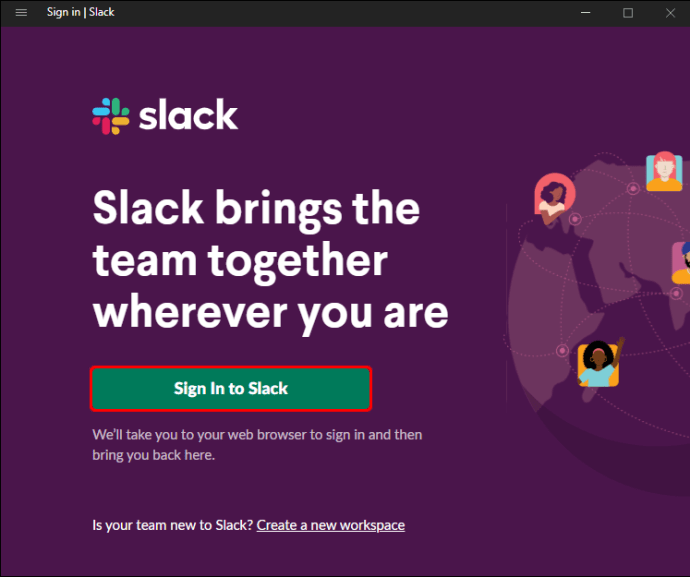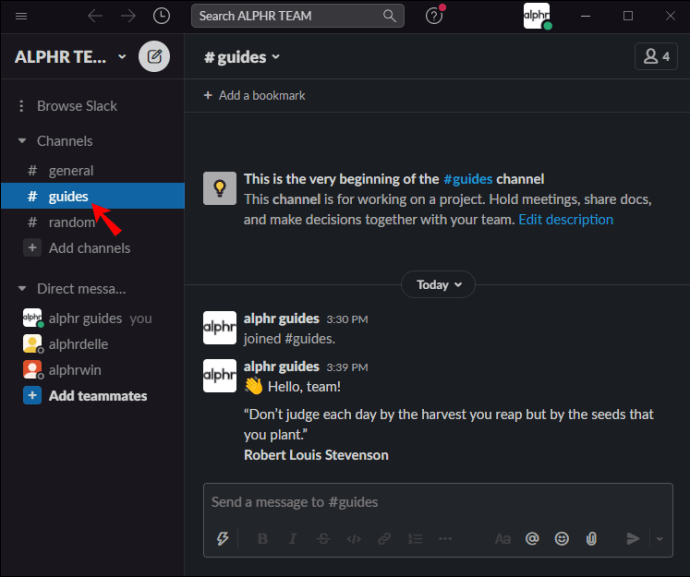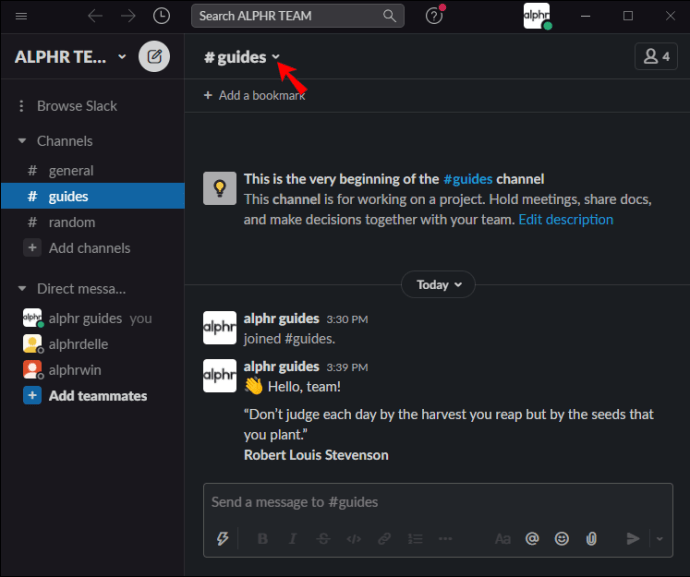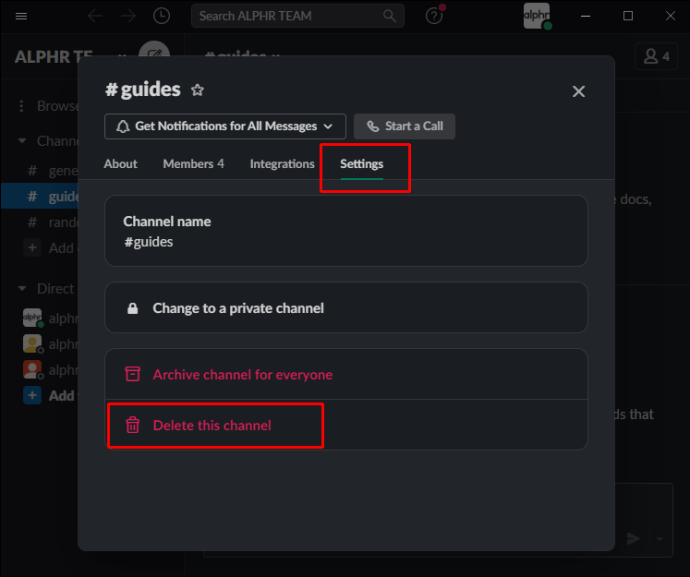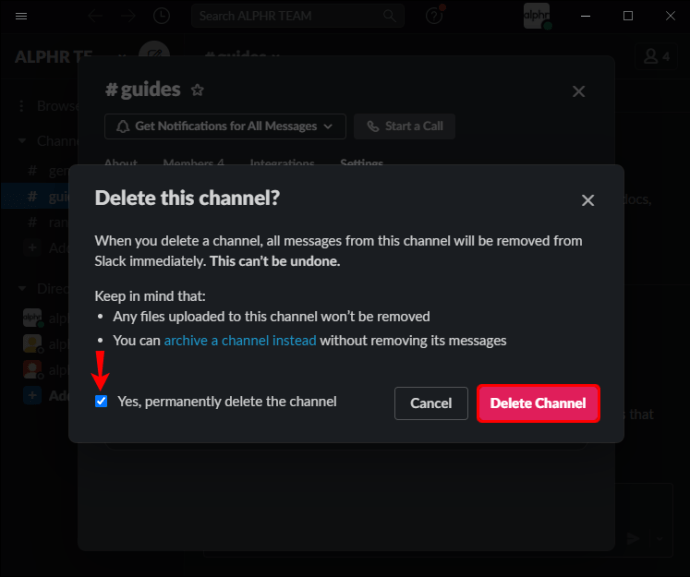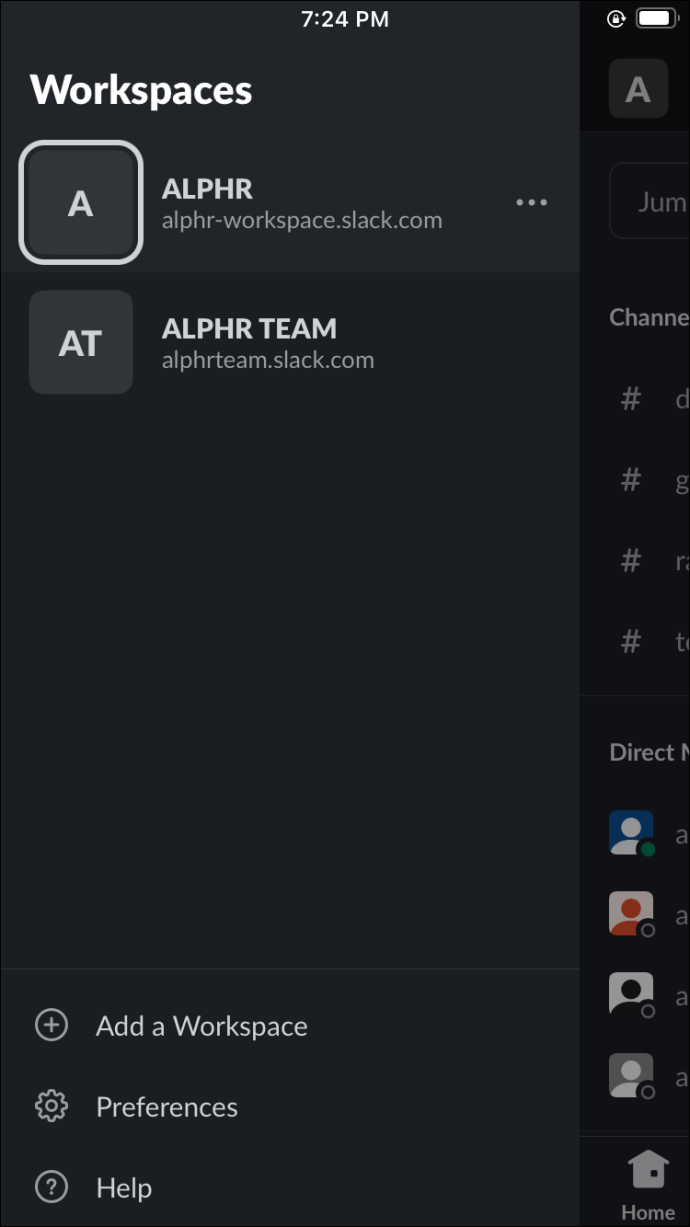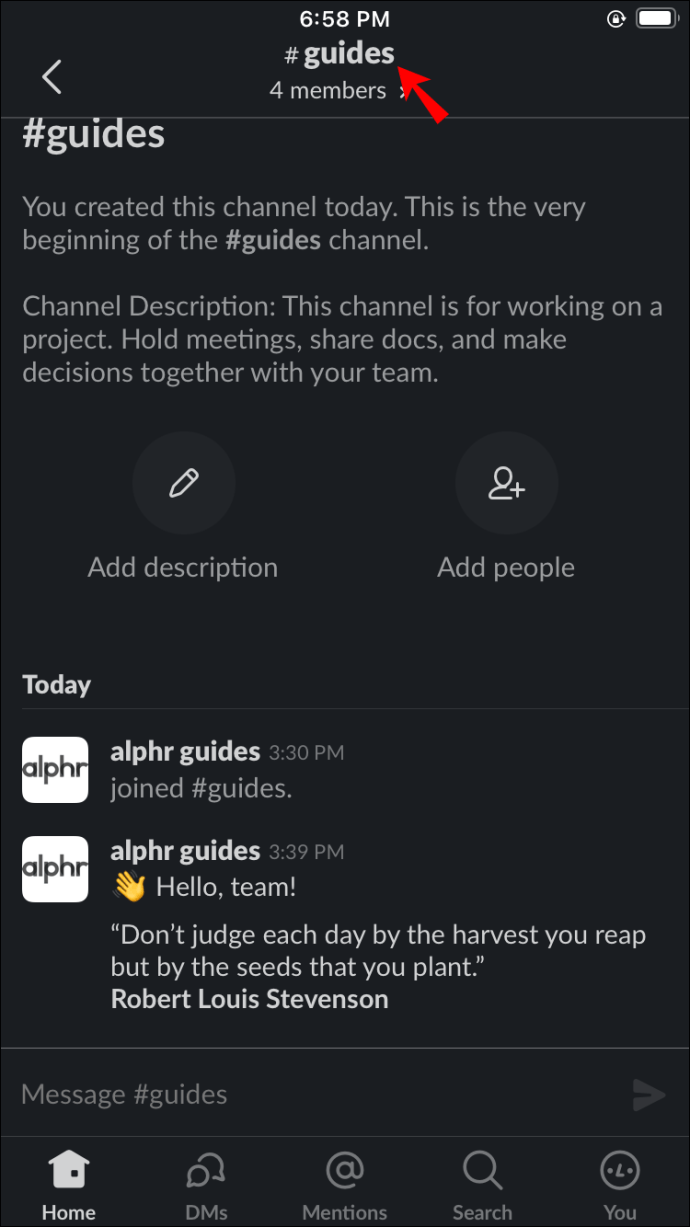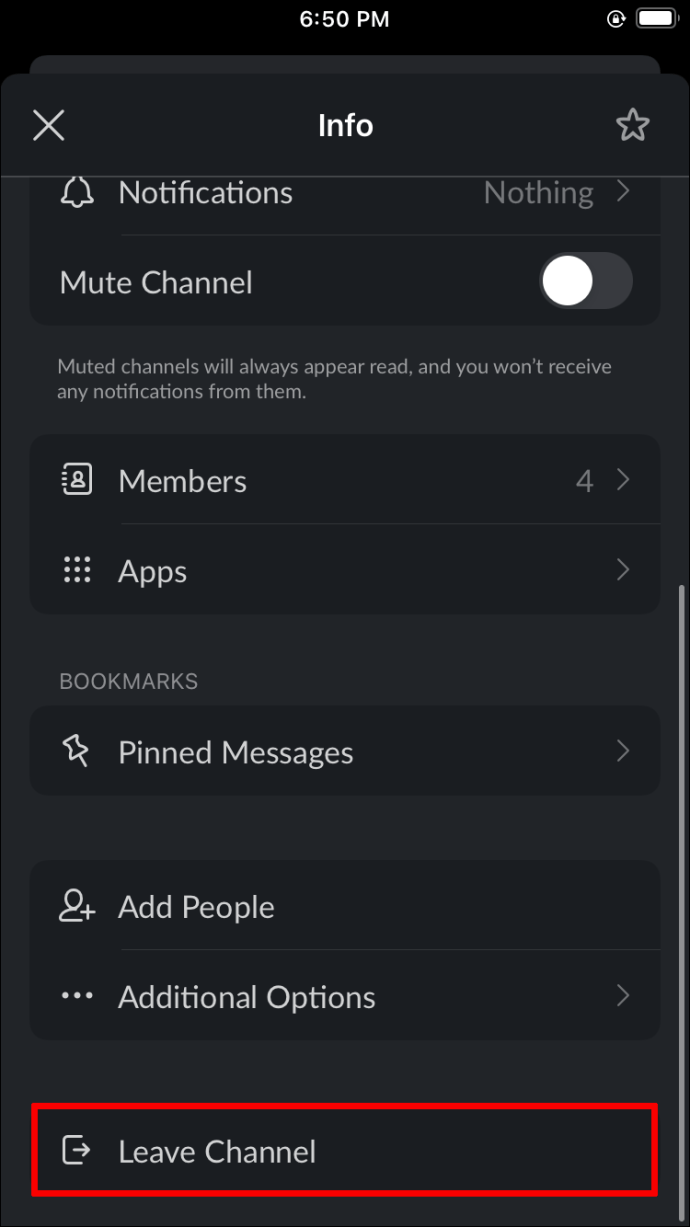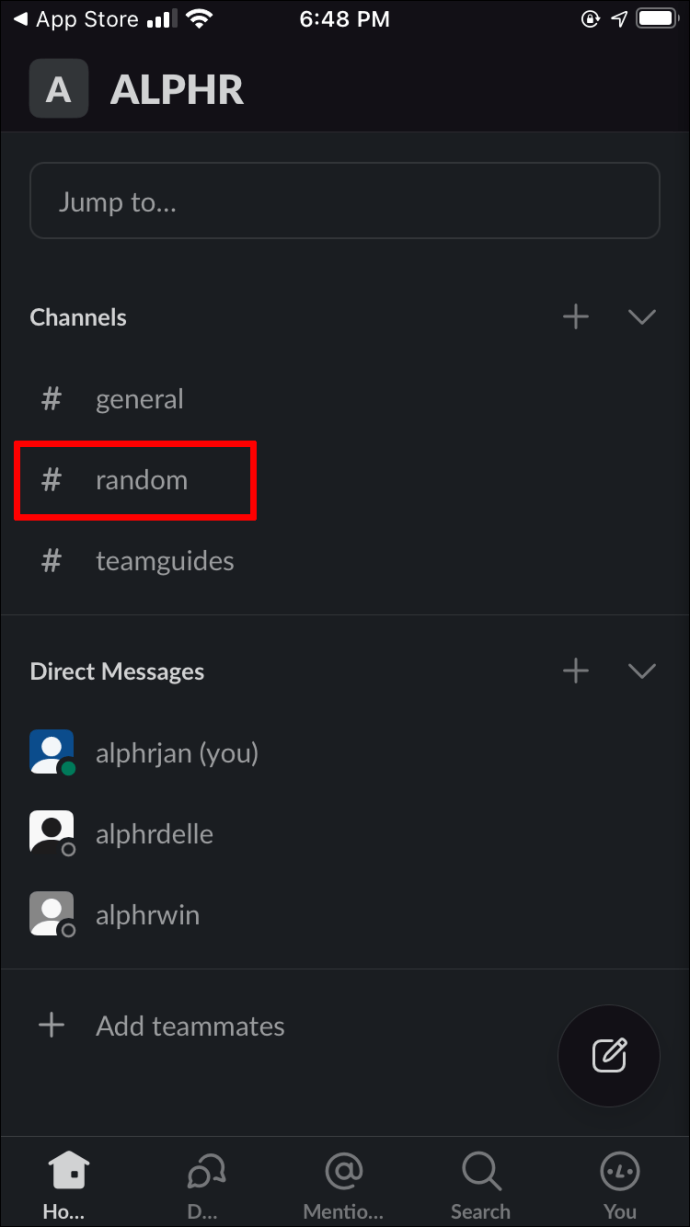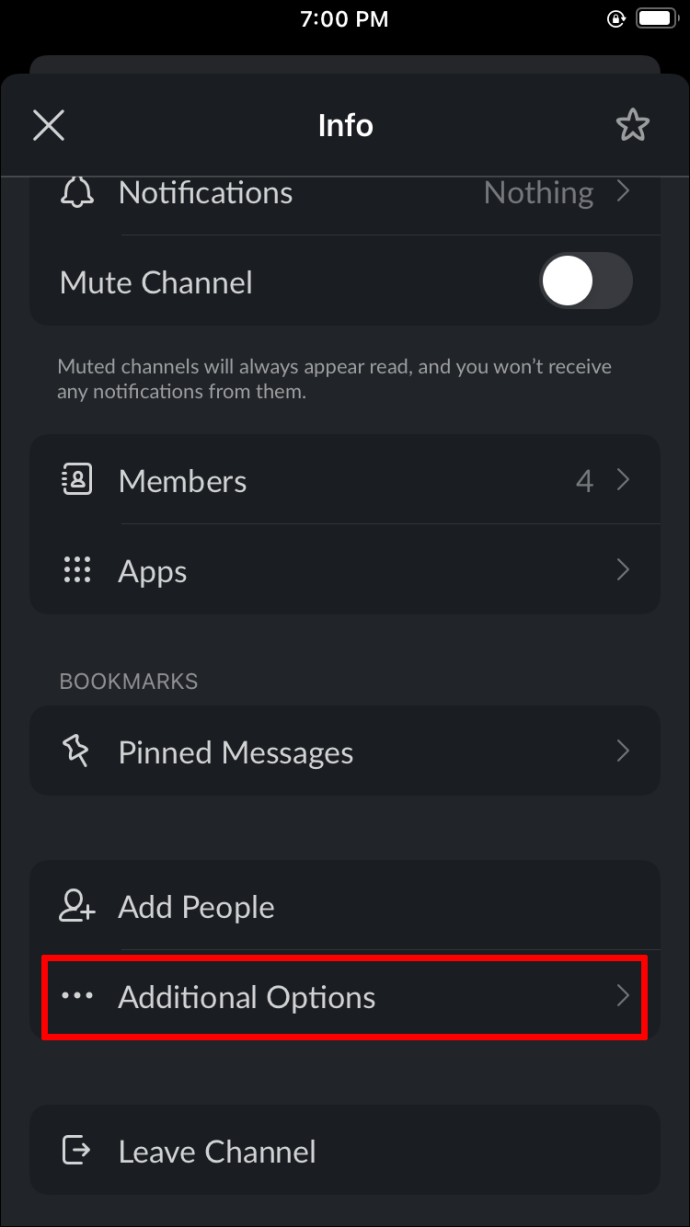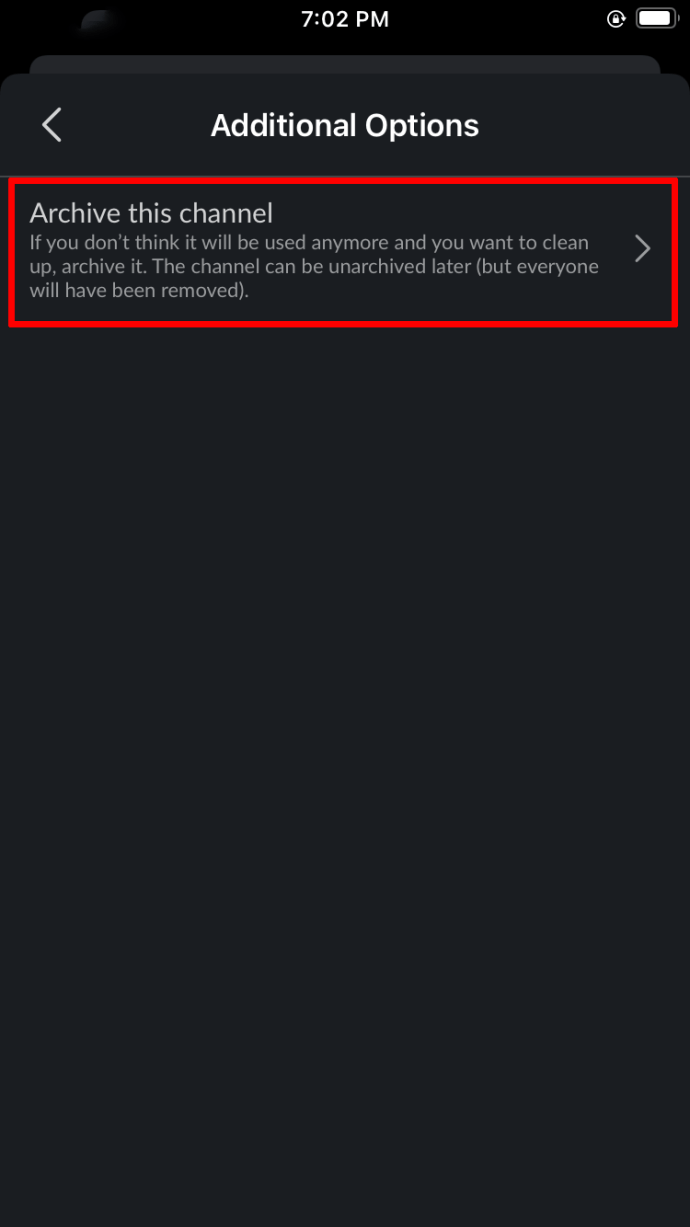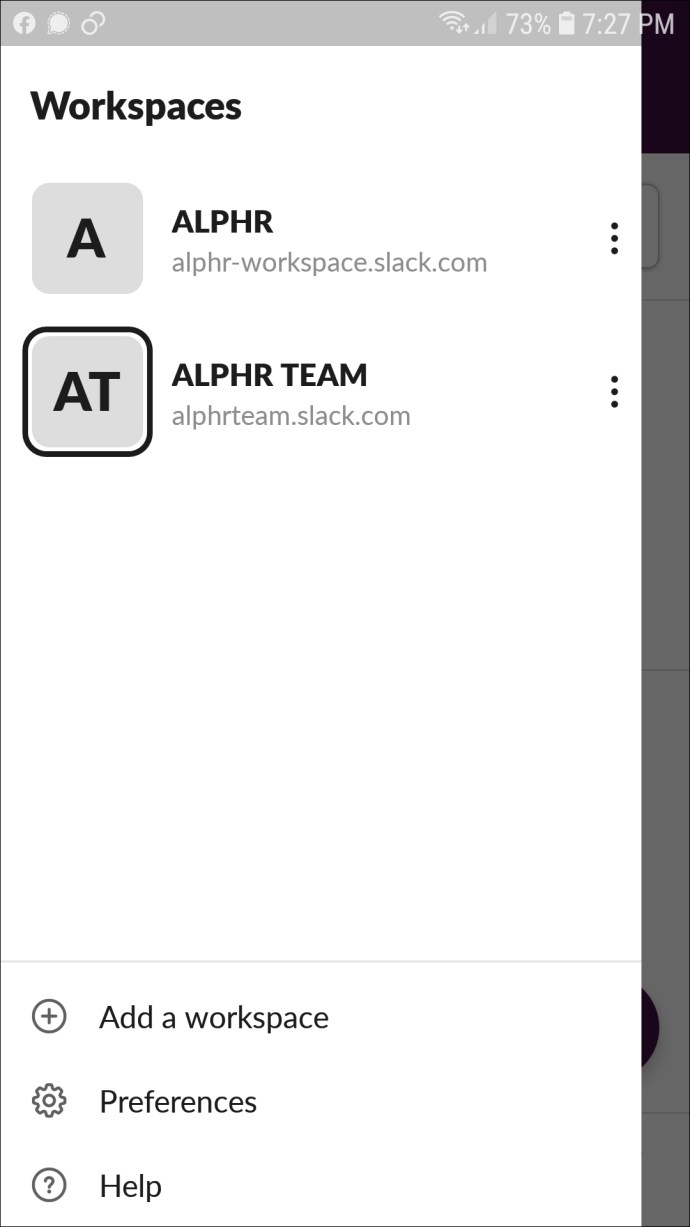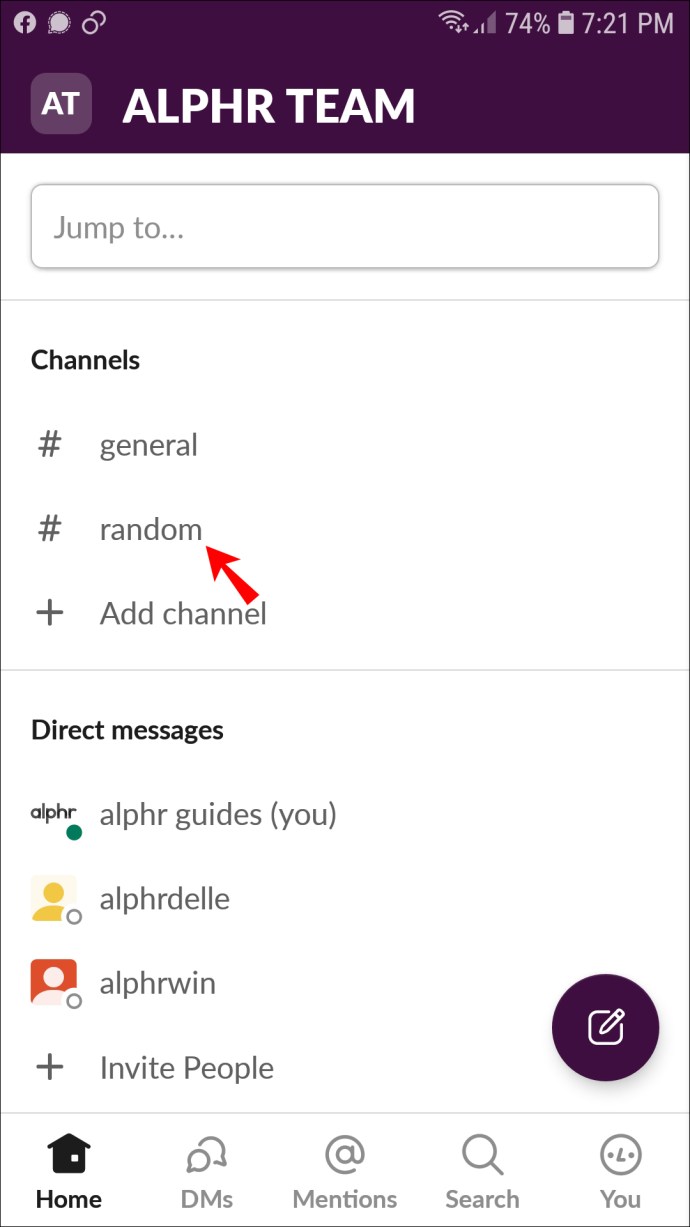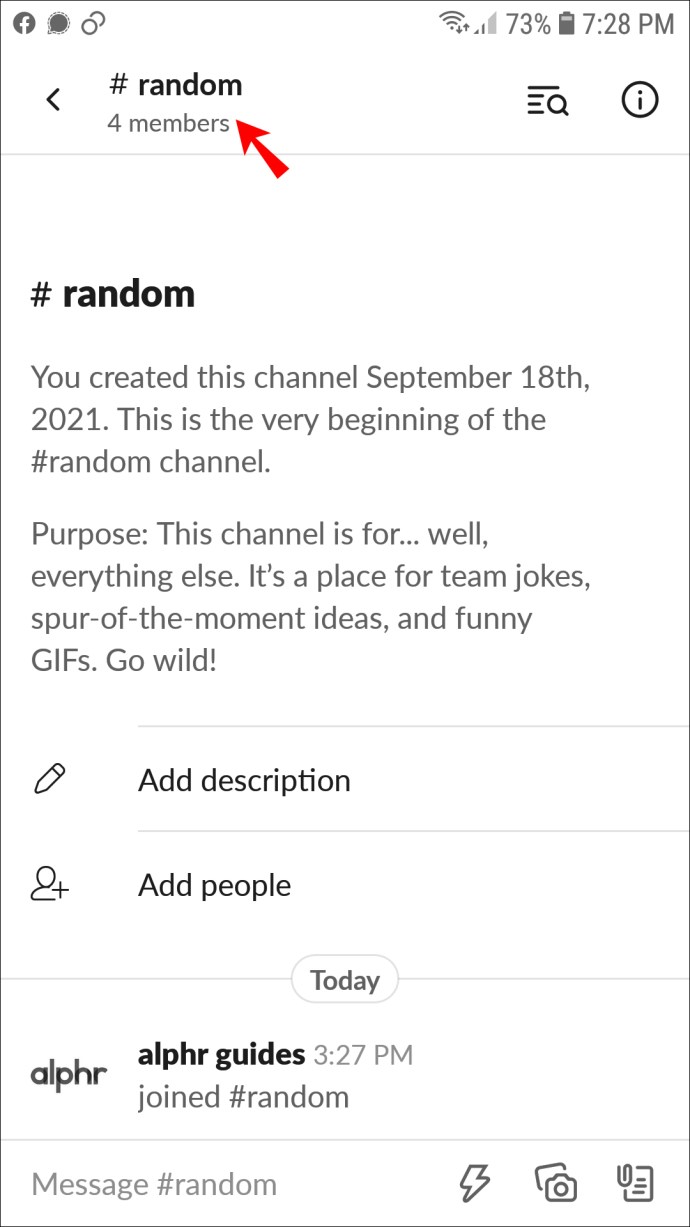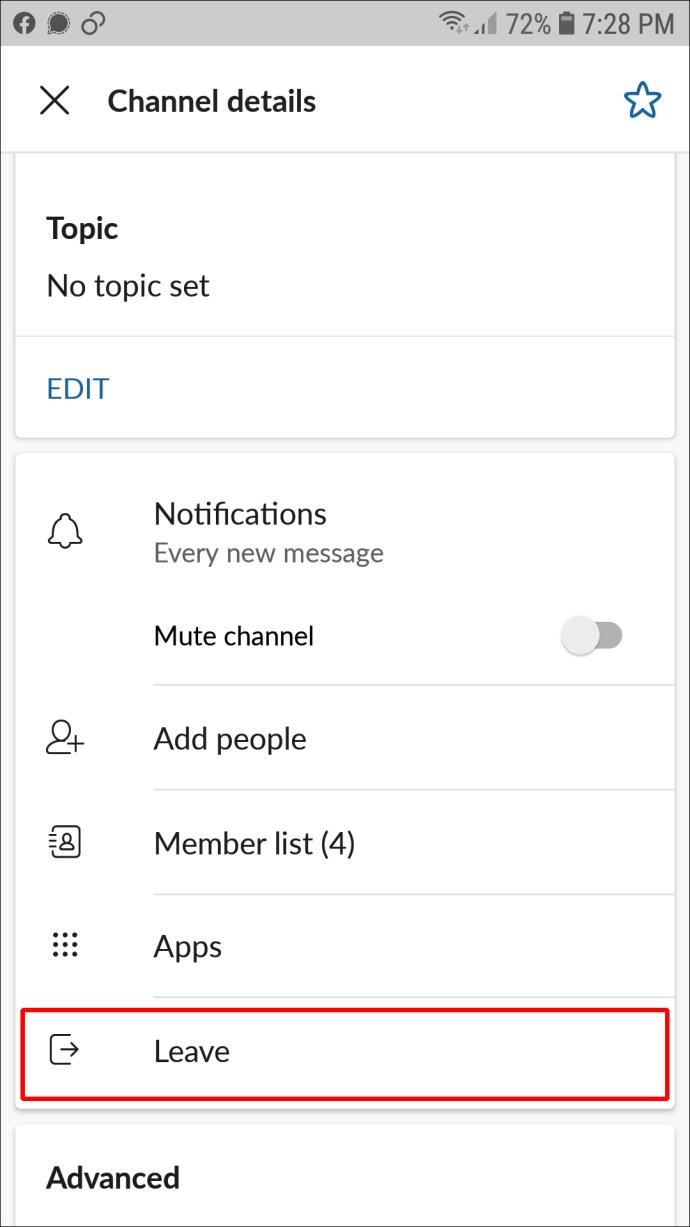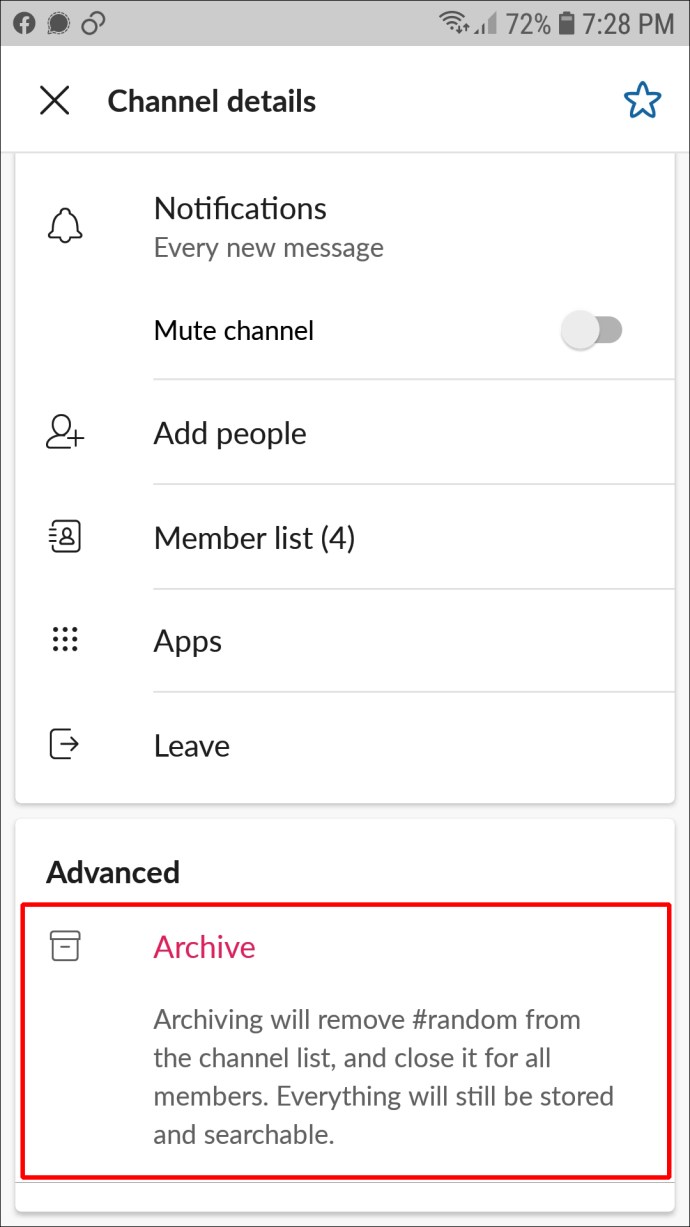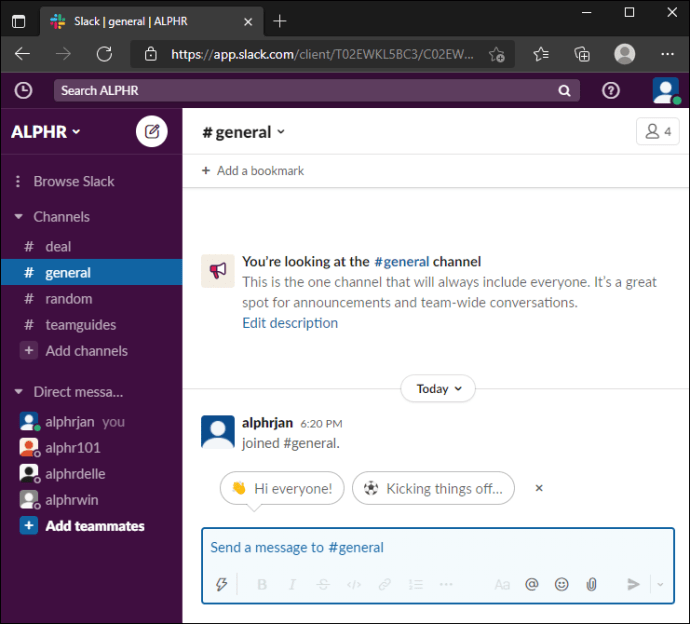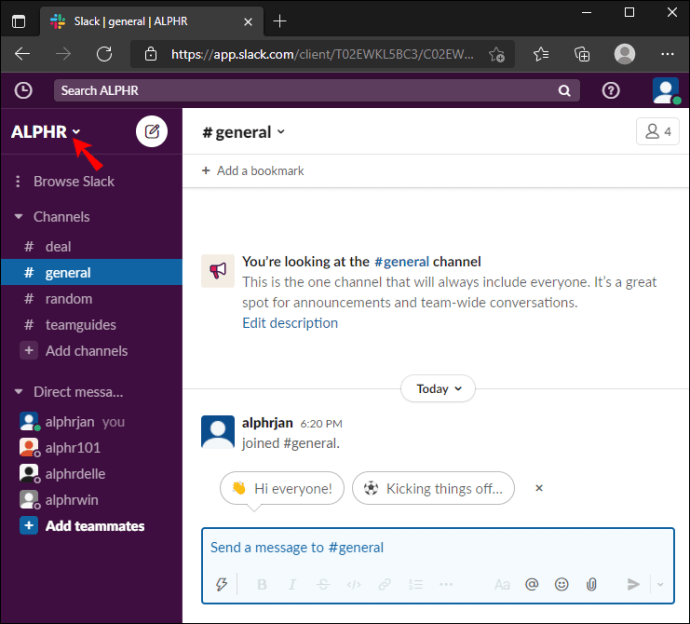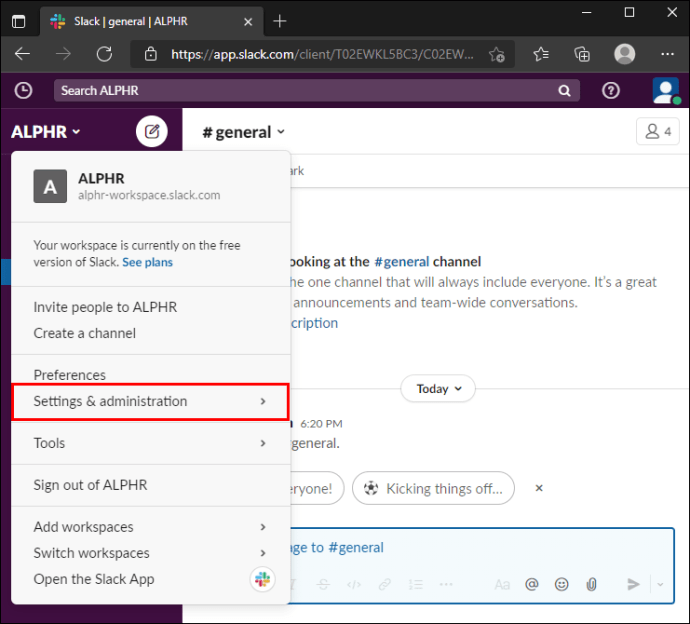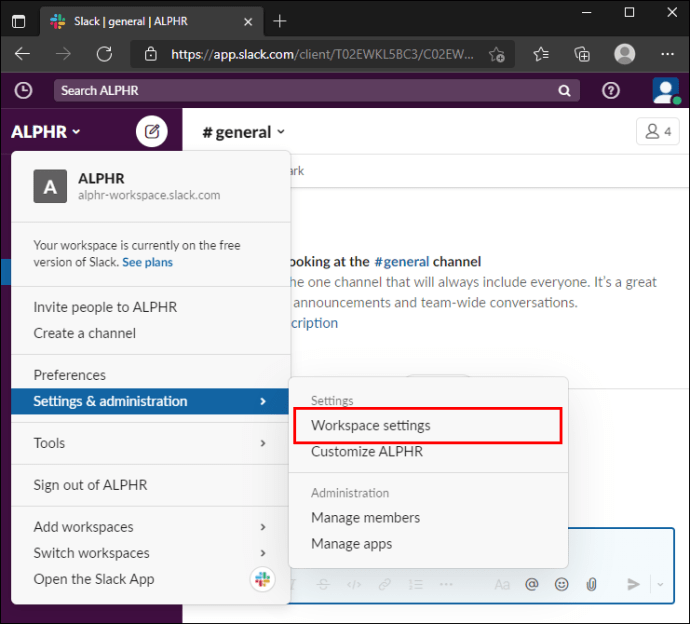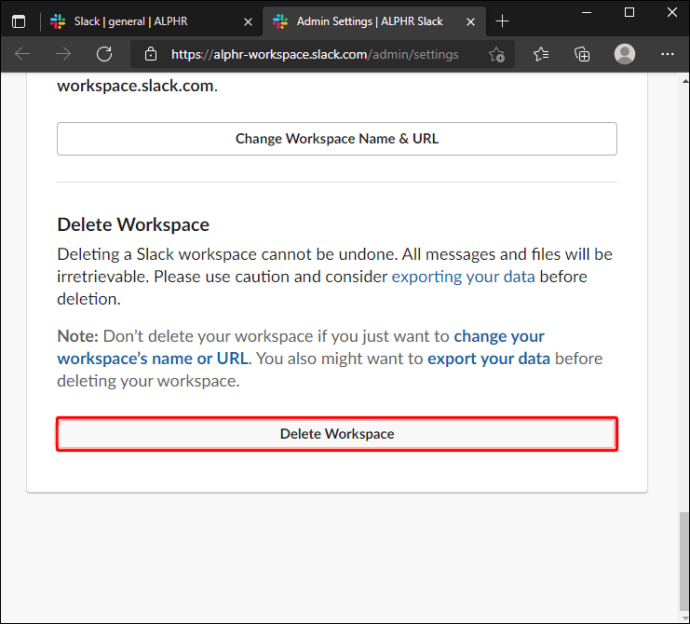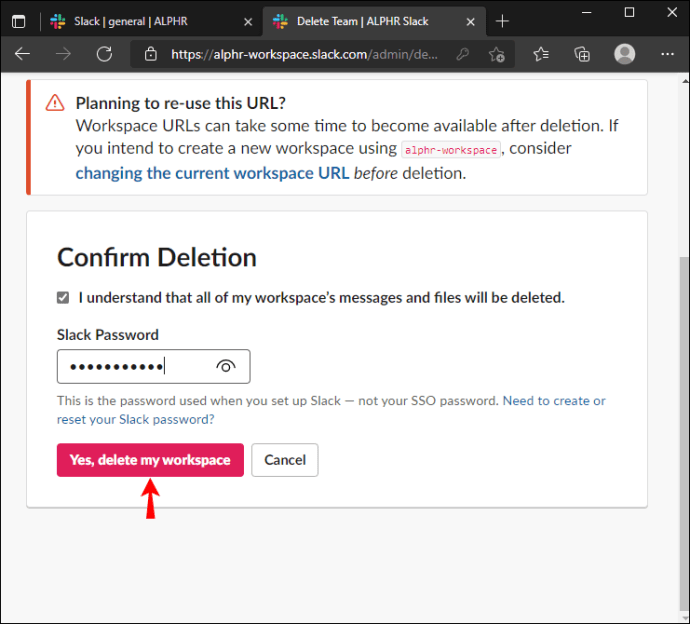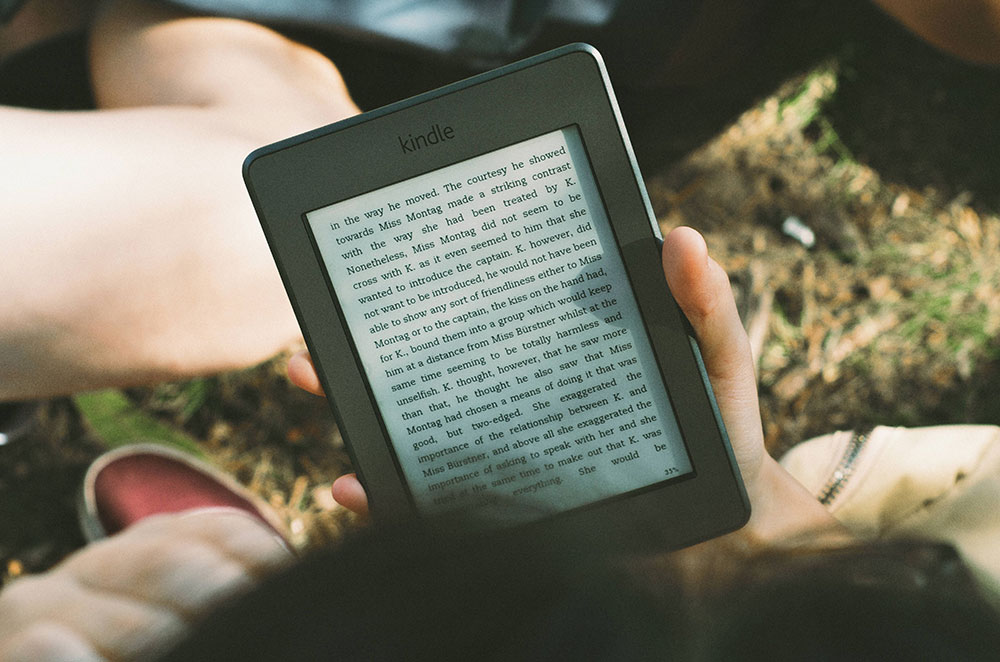Lama kelamaan, Slack Workspace anda pasti akan dipenuhi dengan saluran berlebihan yang dikhaskan untuk projek yang telah siap. Dengan Slack, aliran kerja lebih cekap apabila Ruang Kerja anda berada dalam keadaan teratur.

Oleh itu, anda mungkin tertanya-tanya cara menghapus saluran yang tidak anda perlukan. Walau bagaimanapun, untuk melakukan ini, anda mesti menjadi Pemilik atau Pentadbir Ruang Kerja.
Dalam panduan ini, kami akan berkongsi arahan untuk menghapus saluran Slack. Kami juga akan menerangkan cara meninggalkan atau mengarkibkan saluran yang tidak mahu anda hapus secara kekal. Terakhir, kami akan menerangkan cara melakukan sandaran data sebelum anda menghapus saluran.
Cara Menghapus Saluran di Slack dari PC
Sebelum anda menghapus saluran Slack, ingat bahawa ini adalah kekal dan tidak dapat dipulihkan. Anda juga mesti menjadi Pemilik atau Pentadbir Ruang Kerja untuk melakukan ini. Ikuti langkah di bawah untuk menghapus saluran aktif:
- Lancarkan versi desktop Slack dan log masuk ke Ruang Kerja anda.
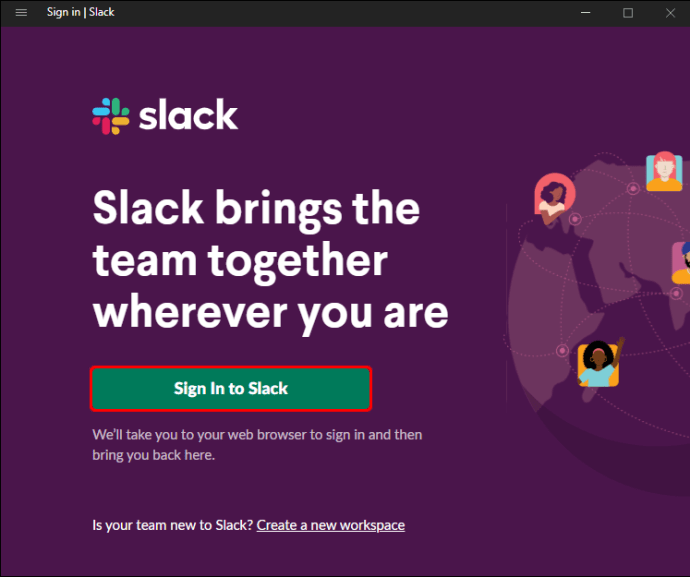
- Pilih saluran yang ingin anda hapus dari bar sisi kiri.
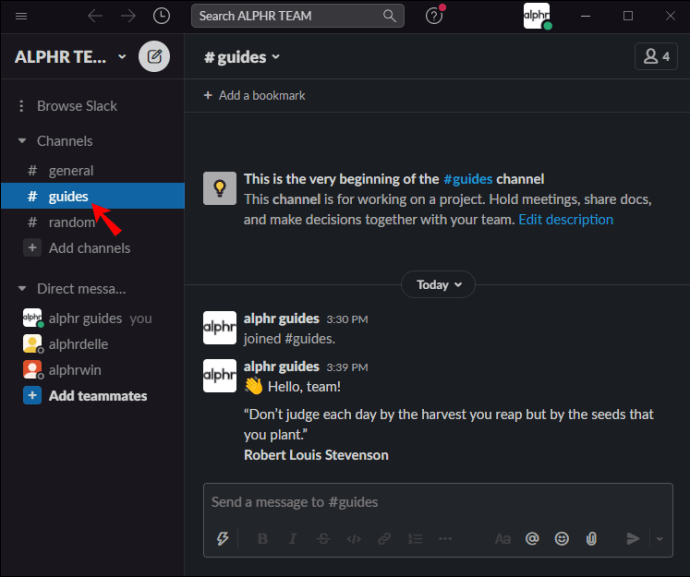
- Klik nama saluran yang terdapat di bahagian atas perbualan.
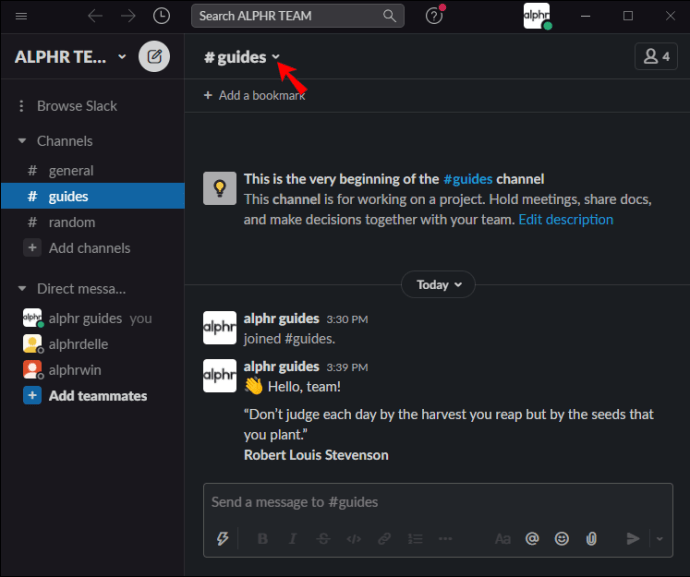
- Klik "Tetapan", lalu pilih "Hapus Saluran."
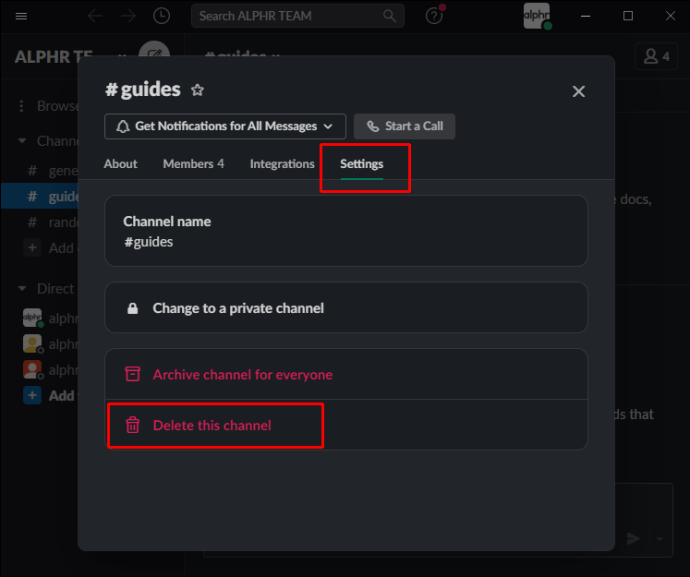
- Sahkan dengan mengklik "Padam saluran ini."
- Sahkan sekali lagi dengan mengklik "Ya, hapus saluran secara kekal" dan "Padam Saluran" untuk terakhir kalinya.
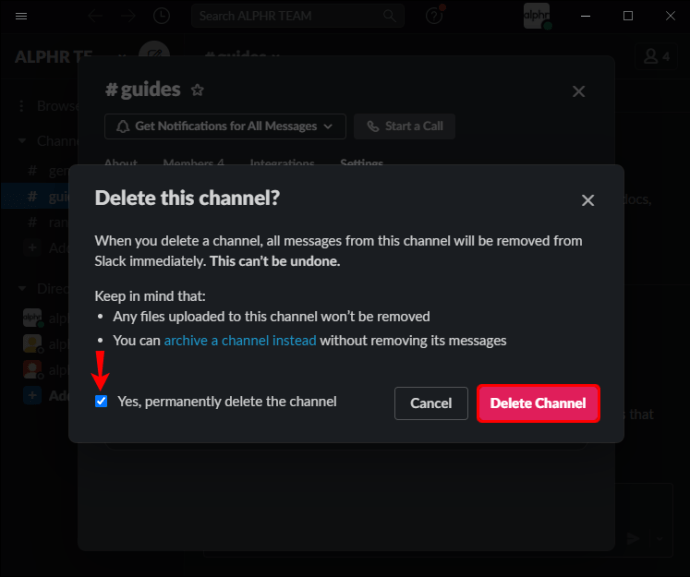
Sebagai alternatif, ikuti arahan di bawah untuk menghapus saluran yang diarkibkan:
- Lancarkan Slack di penyemak imbas anda dan log masuk ke Ruang Kerja anda.
- Klik ikon hash dan kaca pembesar di bahagian atas bar sisi kiri. Anda mungkin perlu mengklik ikon tiga titik di bar sisi terlebih dahulu untuk mencari ikon.
- Cari saluran yang diarkibkan yang ingin anda padamkan. Sebagai pilihan, gunakan penapis: klik ikon penapis, kemudian "Saluran yang diarkibkan" dari menu lungsur.
- Klik nama saluran yang terdapat di bahagian atas perbualan.
- Pilih "Tetapan", kemudian klik "Padam saluran ini."
- Sahkan dengan mengklik "Ya, hapus saluran secara kekal", kemudian "Hapus saluran".
Cara Menghapus Saluran di Slack dari Aplikasi iPhone
Tidak ada cara untuk menghapus saluran Slack secara kekal melalui aplikasi mudah alih. Walau bagaimanapun, anda boleh meninggalkan saluran atau mengarkibkannya. Ingatlah bahawa anda harus menjadi Pemilik atau Pentadbiran Ruang Kerja untuk mengarkibkan saluran. Ikuti langkah di bawah untuk meninggalkan saluran Slack pada iPhone:
- Lancarkan aplikasi Slack dan log masuk ke ruang kerja anda.
- Tatal ke bawah senarai saluran dan ketuk saluran yang ingin anda tinggalkan.
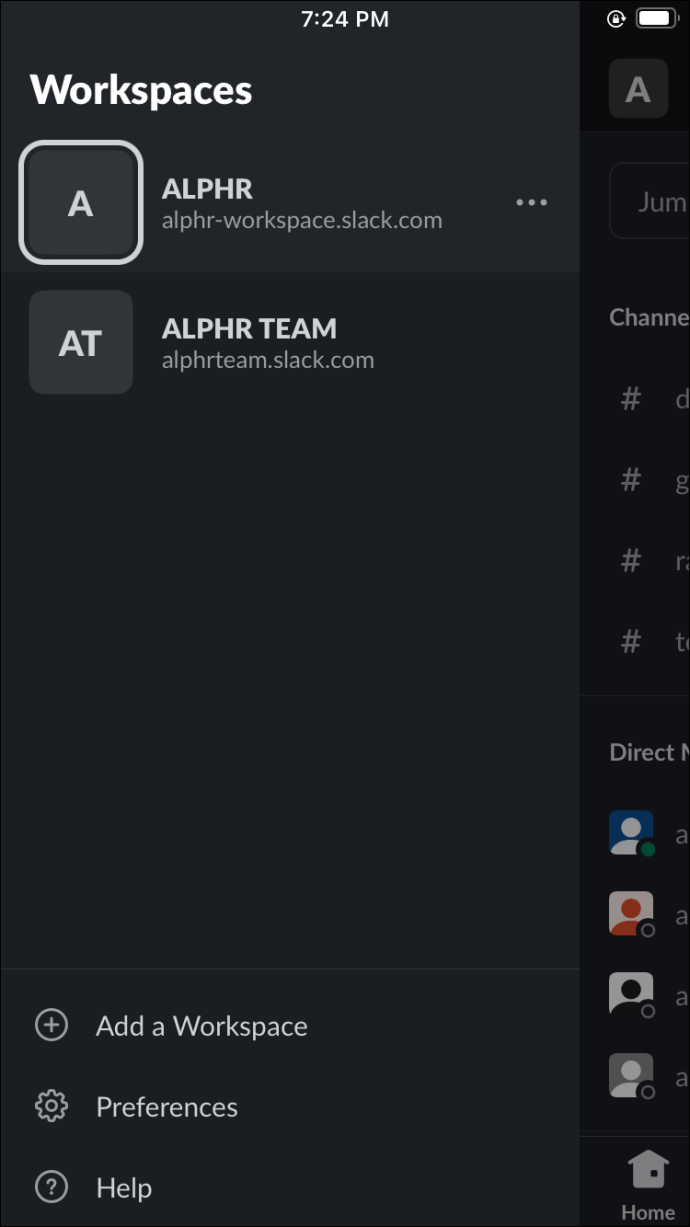
- Ketik ikon maklumat yang terletak di sudut kanan atas skrin anda.
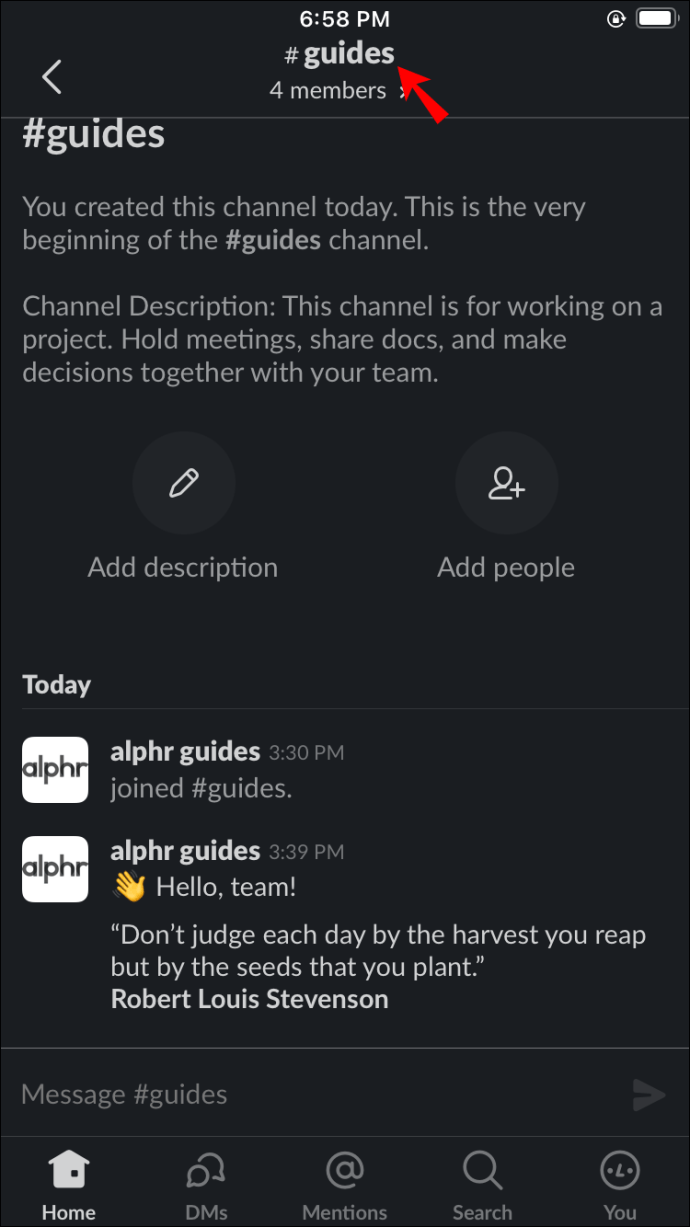
- Pilih "Tinggalkan" dari menu.
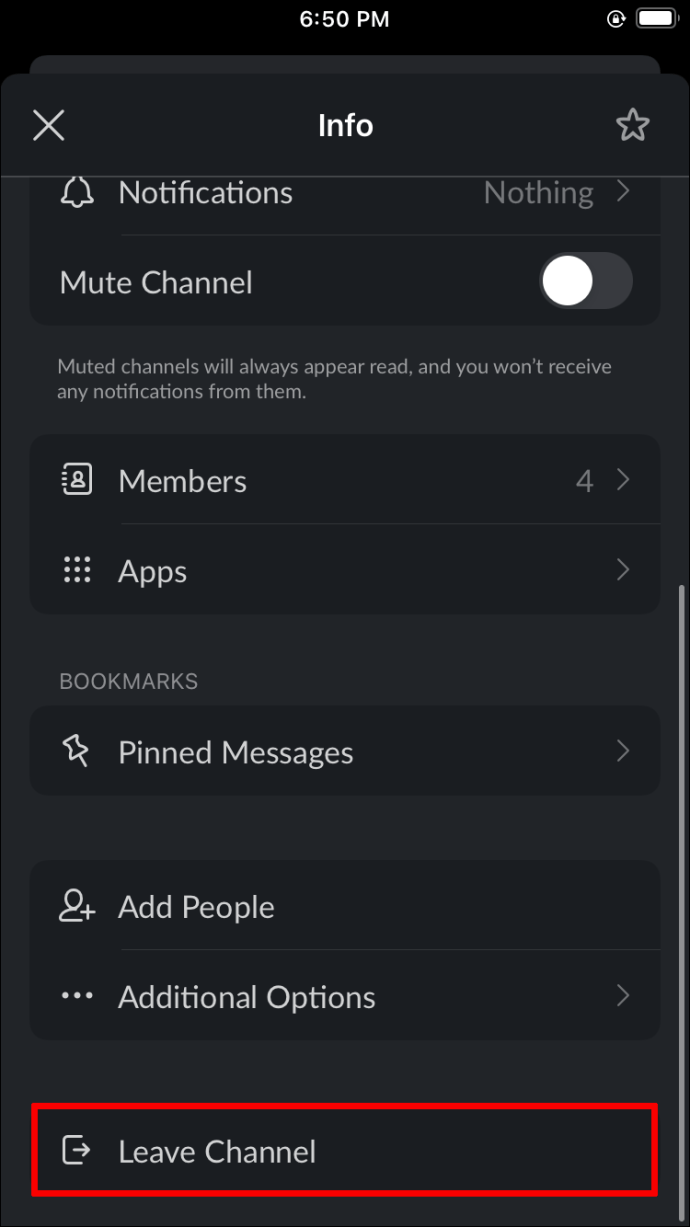
Sebagai alternatif, arkibkan saluran dengan mengikuti langkah-langkah di bawah:
- Lancarkan aplikasi Slack dan log masuk ke Ruang Kerja anda.
- Pilih saluran dari senarai saluran anda. Kemudian, ketik nama saluran di bahagian atas perbualan.
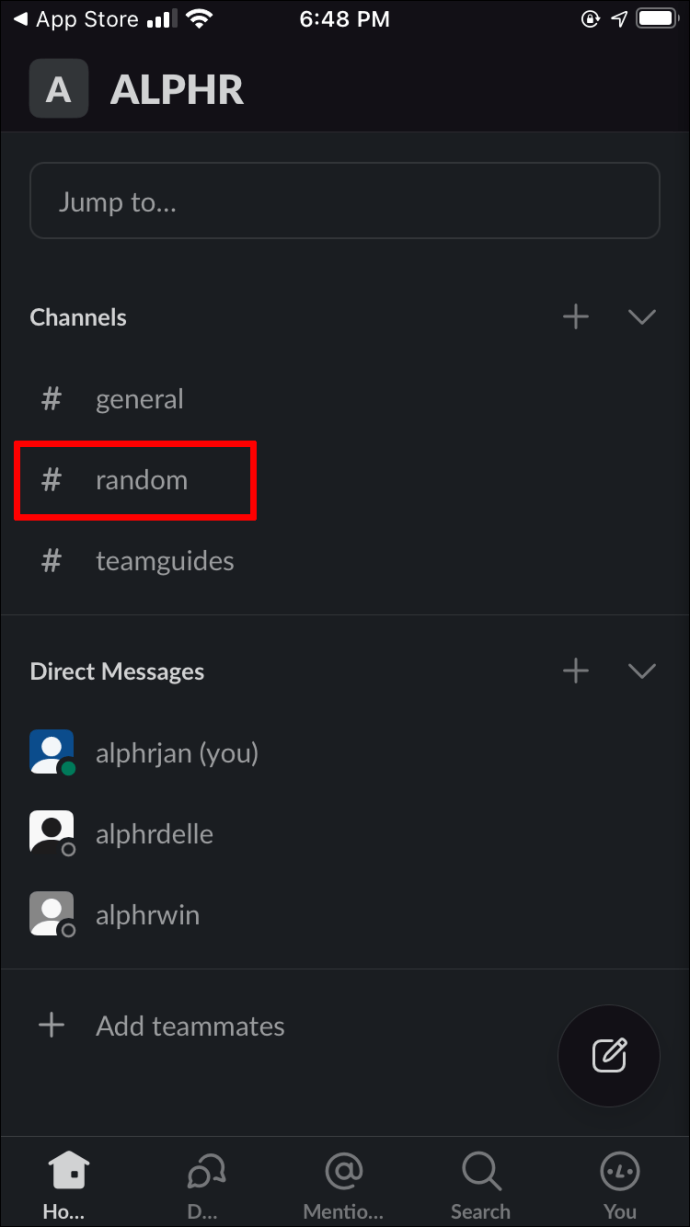
- Ketuk "Pilihan Tambahan" di bahagian bawah halaman tetapan saluran.
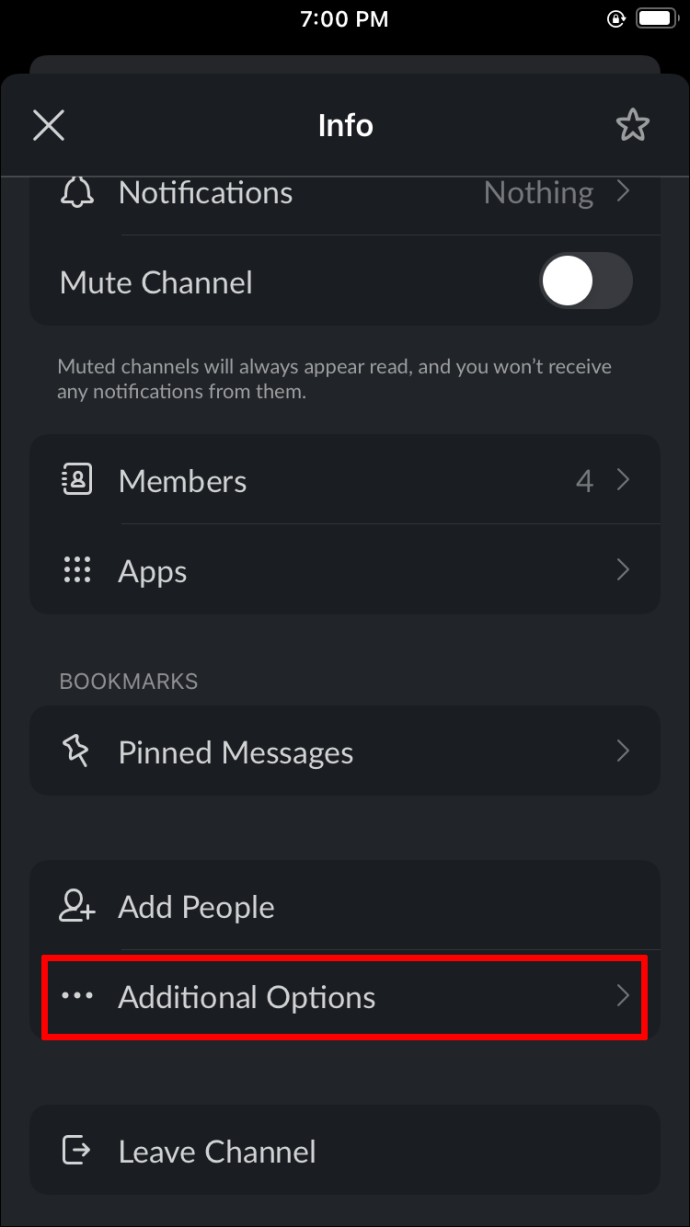
- Pilih "Arkibkan Saluran ini."
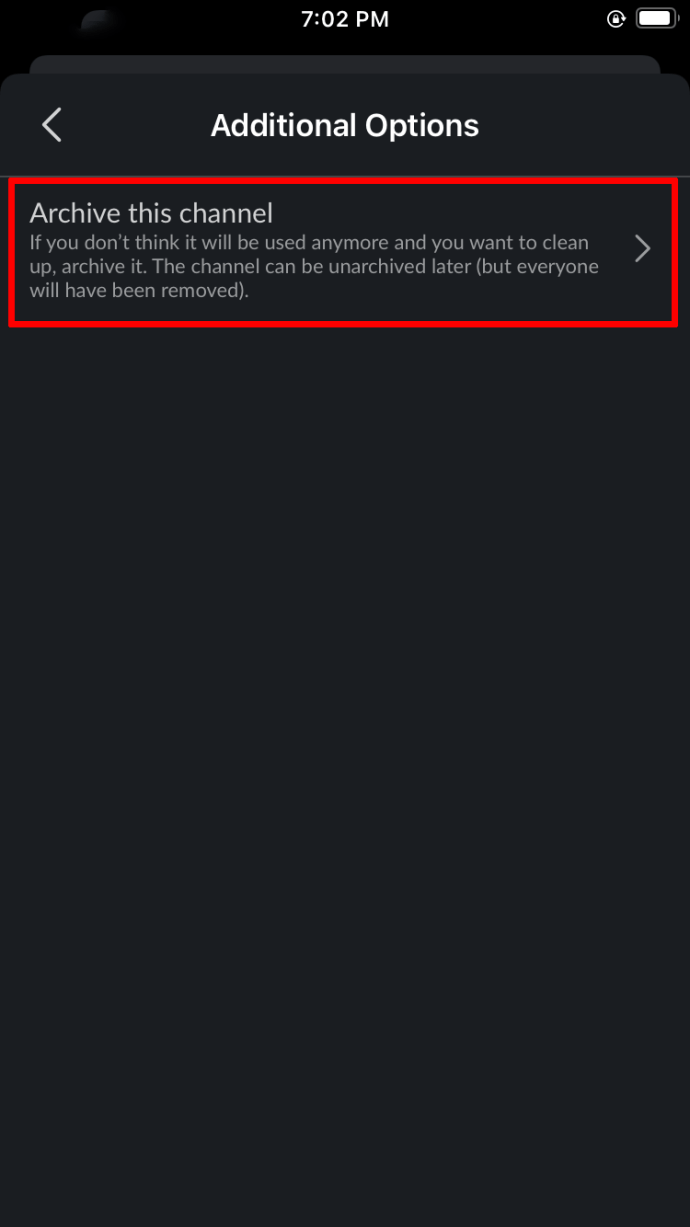
Cara Menghapus Saluran di Slack dari Aplikasi Android
Sama seperti aplikasi iPhone, aplikasi Slack Android tidak membiarkan pengguna menghapus saluran secara kekal. Walau bagaimanapun, anda boleh meninggalkannya dengan mengikuti langkah-langkah di bawah:
- Lancarkan aplikasi Slack dan log masuk ke ruang kerja anda.
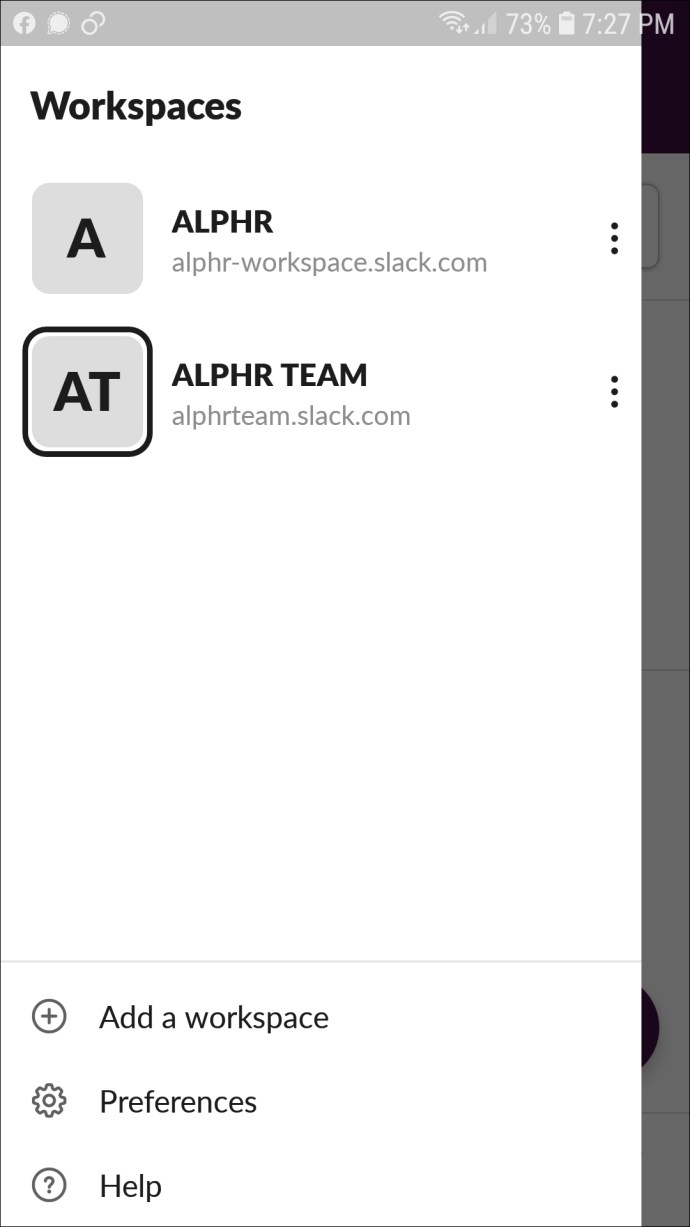
- Tatal ke bawah senarai dan pilih saluran yang ingin anda tinggalkan.
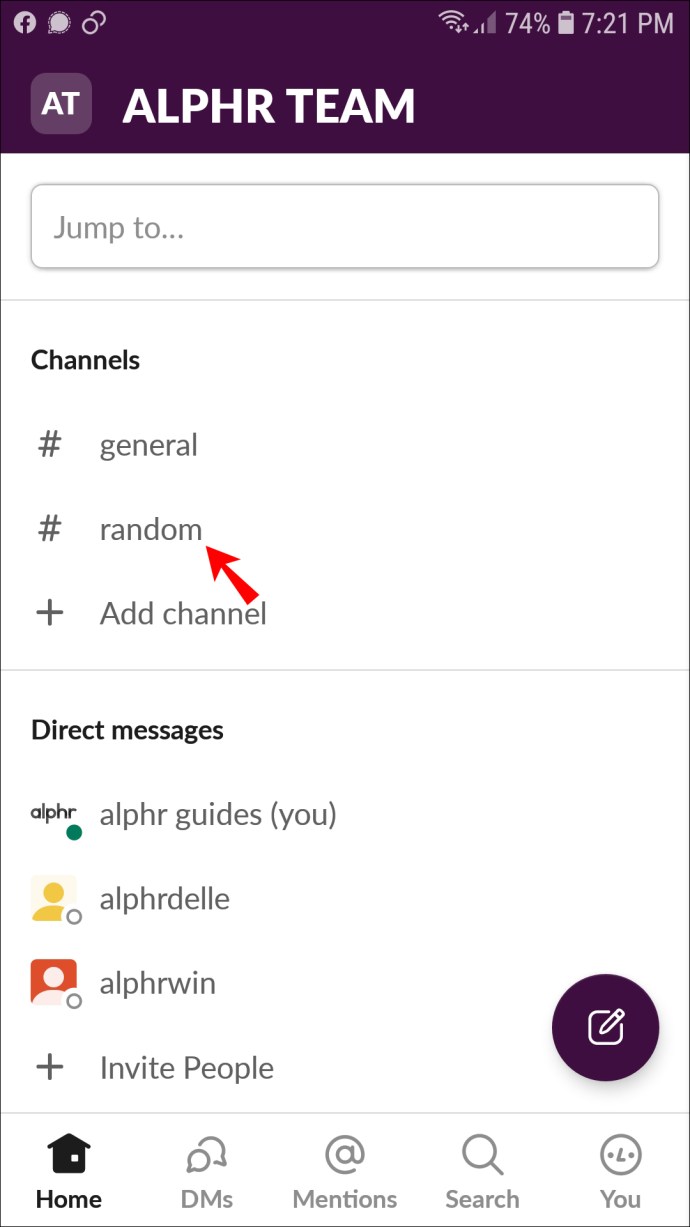
- Di sudut kanan atas skrin anda, ketuk ikon maklumat.
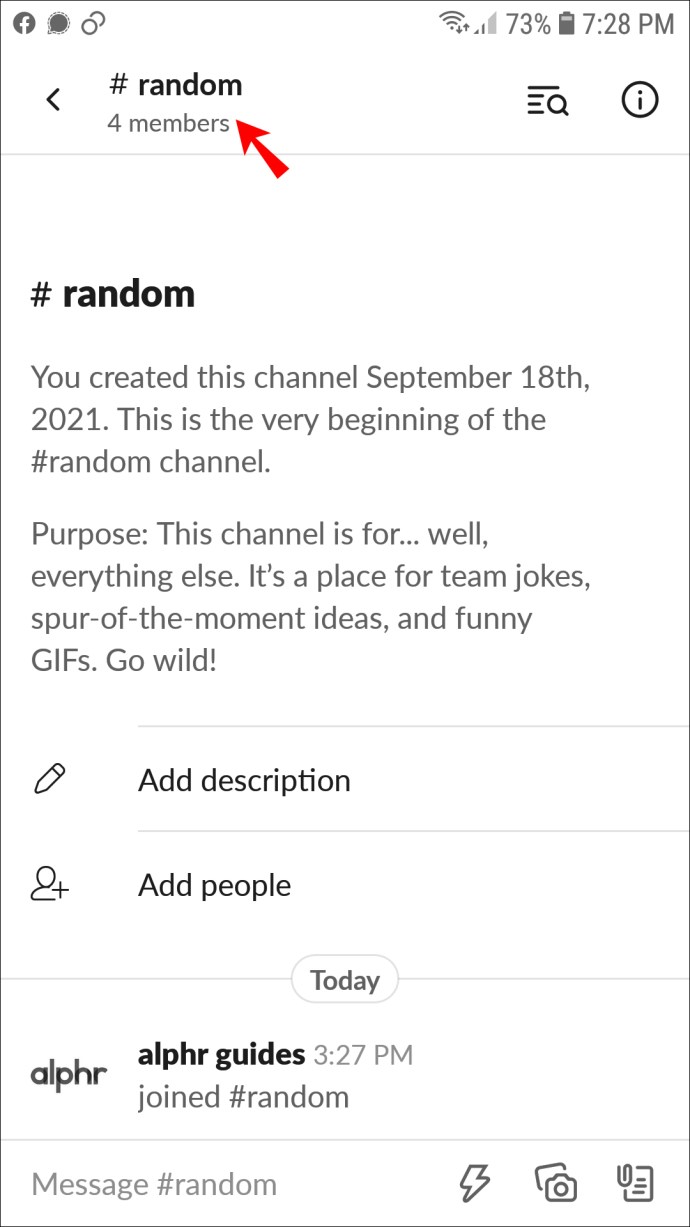
- Pilih "Tinggalkan" dari menu.
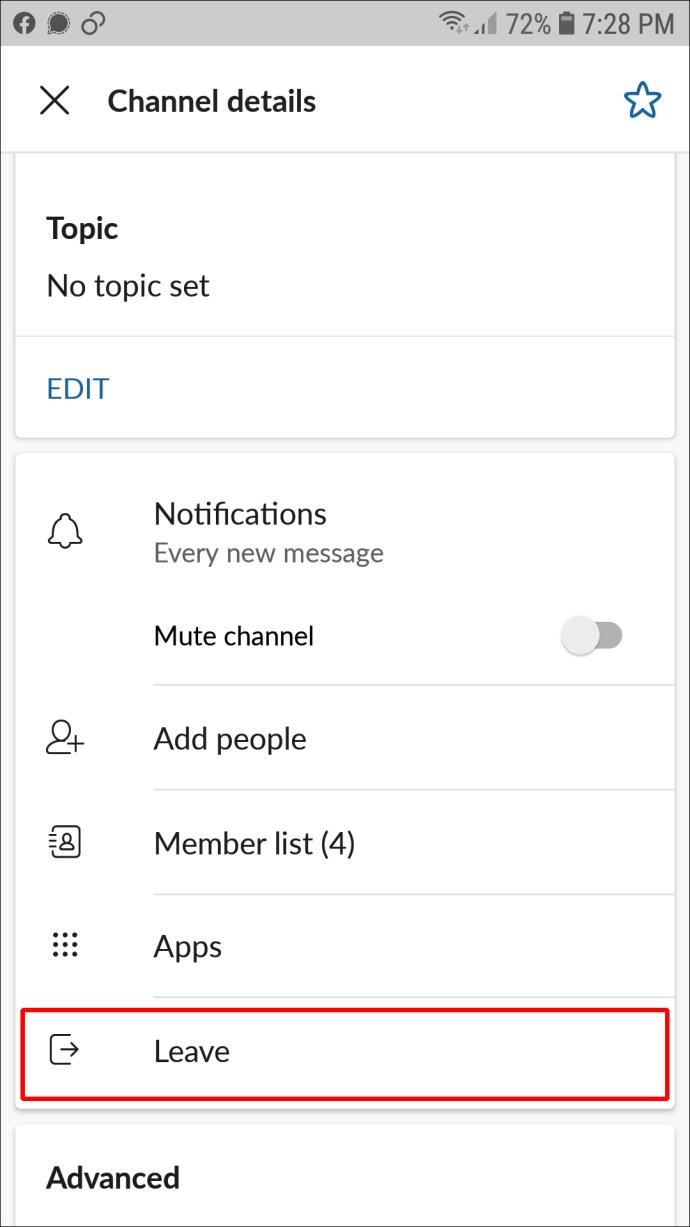
Sekiranya anda Pemilik atau Pentadbiran Ruang Kerja, arkibkan saluran dengan mengikuti arahan di bawah:
- Lancarkan aplikasi Slack dan log masuk ke Ruang Kerja anda.
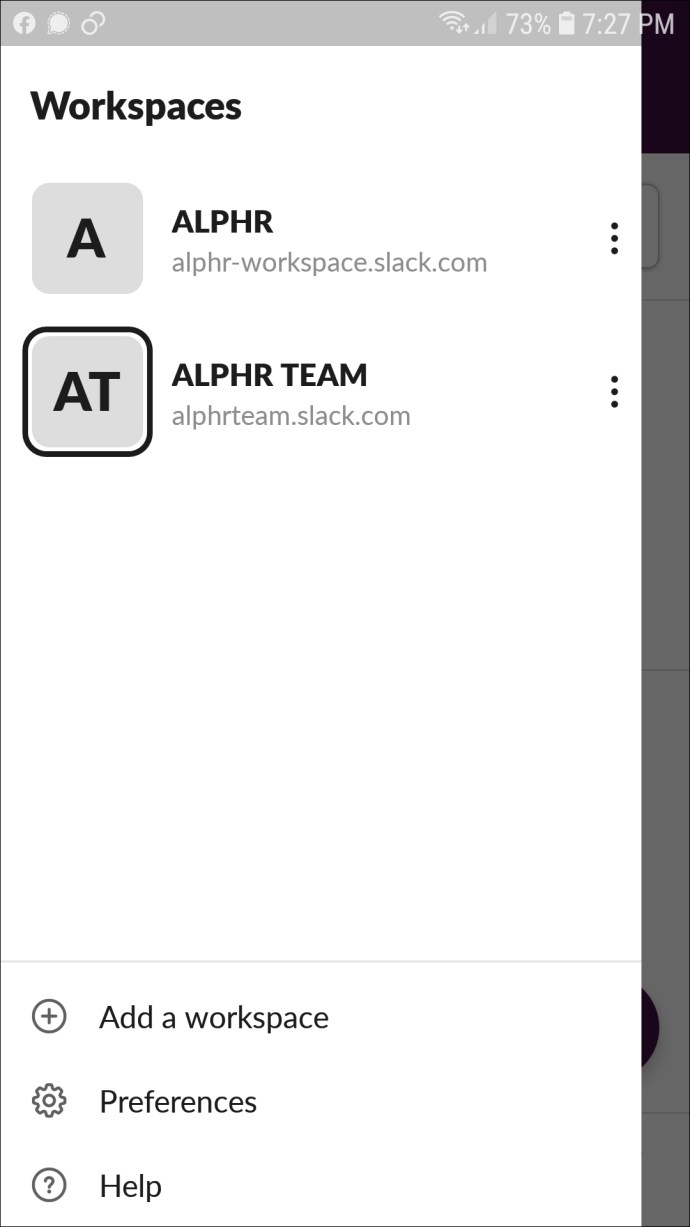
- Dari senarai saluran, pilih saluran yang ingin anda arkibkan.
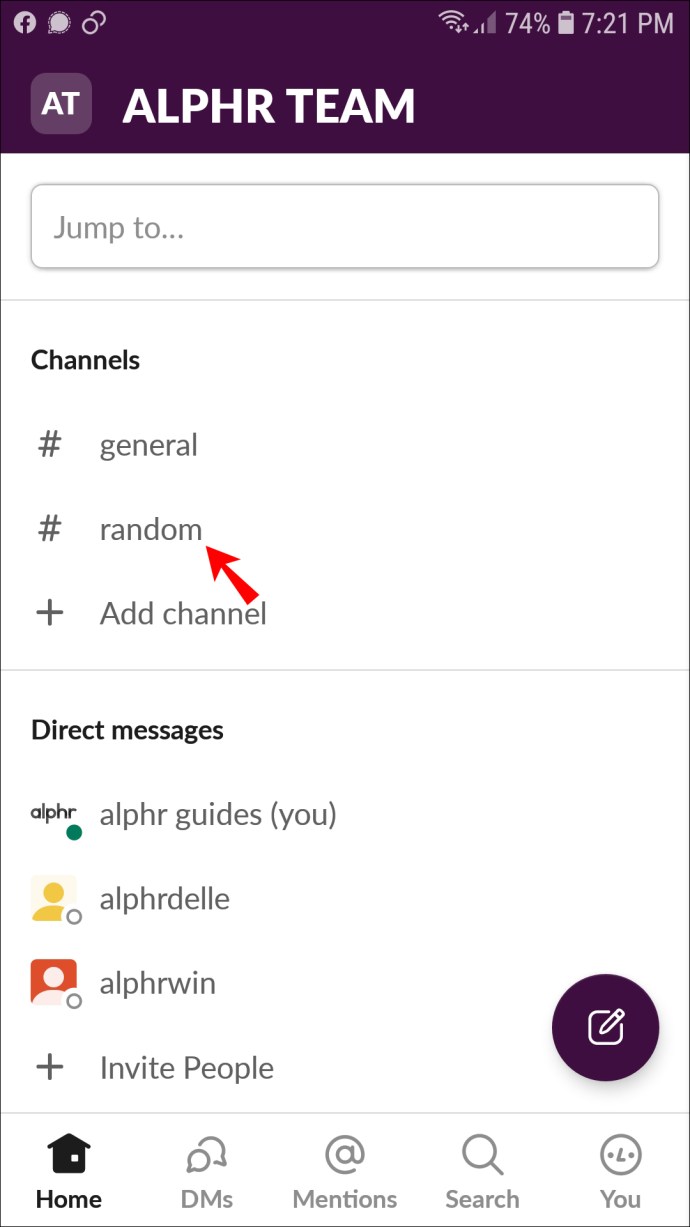
- Ketik anak panah ke bawah di sebelah nama saluran di bahagian atas.
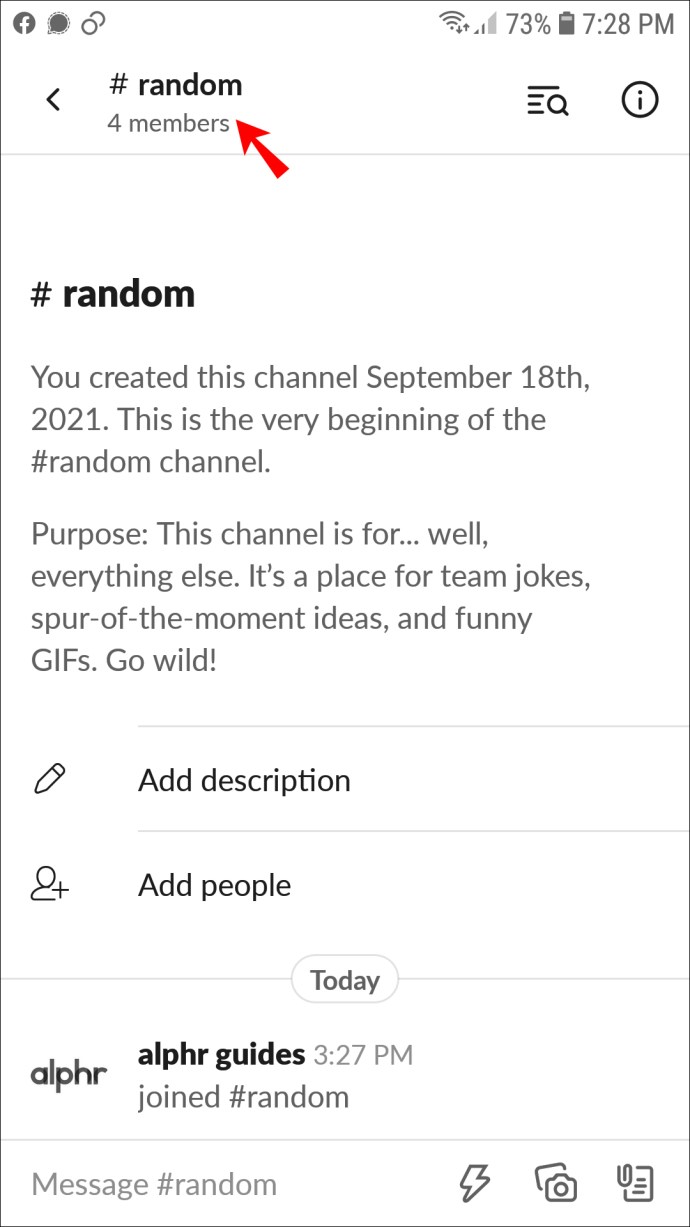
- Tatal ke bahagian bawah skrin anda dan pilih "Arkib".
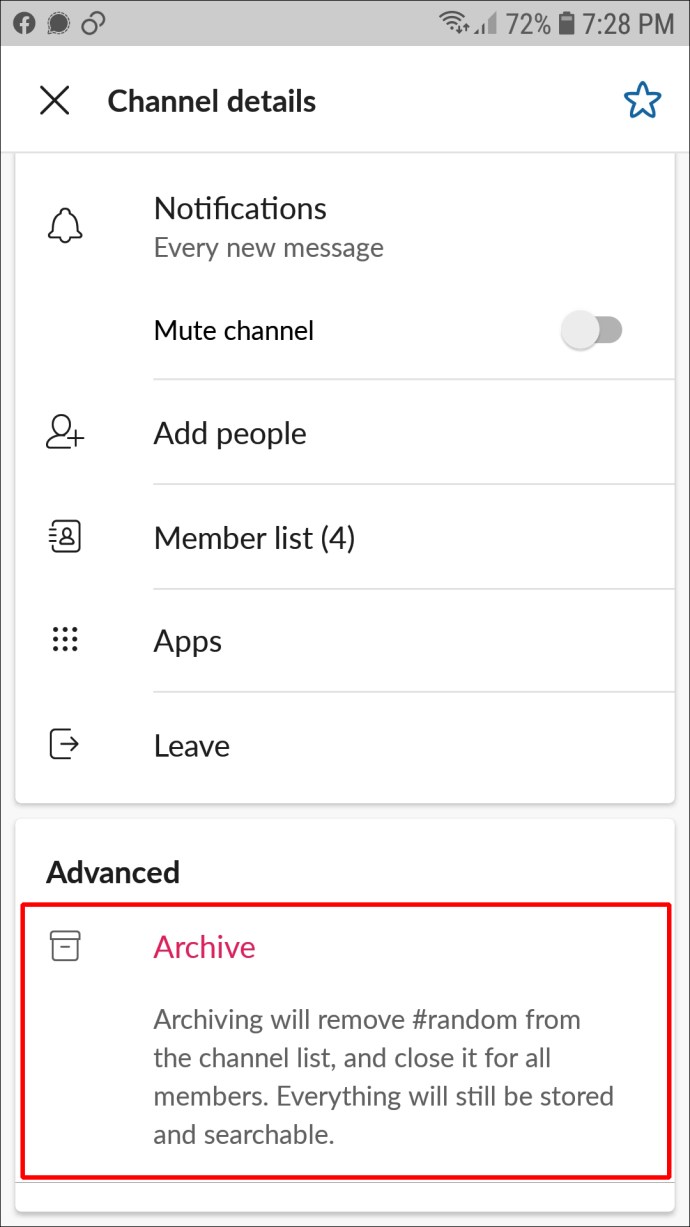
Cara Memadam Saluran Umum
Saluran Umum di Slack berbeza dengan yang lain. Ia adalah tempat di mana setiap ahli yang menyertai Ruang Kerja ditambahkan secara automatik. Tidak seperti saluran lain, tidak ada yang boleh meninggalkan saluran Umum. Itu penting untuk memastikan bahawa tidak ada yang terlepas pengumuman. Satu-satunya cara untuk menghapus saluran Umum di Slack adalah dengan menghapuskan Ruang Kerja secara kekal. Sememangnya, untuk melakukannya, anda mesti menjadi Pemilik Ruang Kerja. Ikuti langkah di bawah:
- Lawati Slack dari penyemak imbas anda dan log masuk ke Ruang Kerja anda.
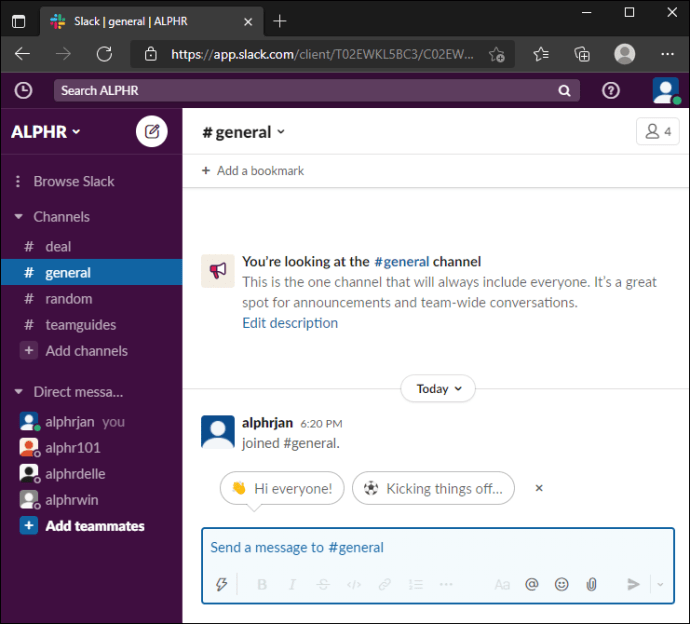
- Klik nama Ruang Kerja anda yang terletak di sudut kiri atas skrin anda.
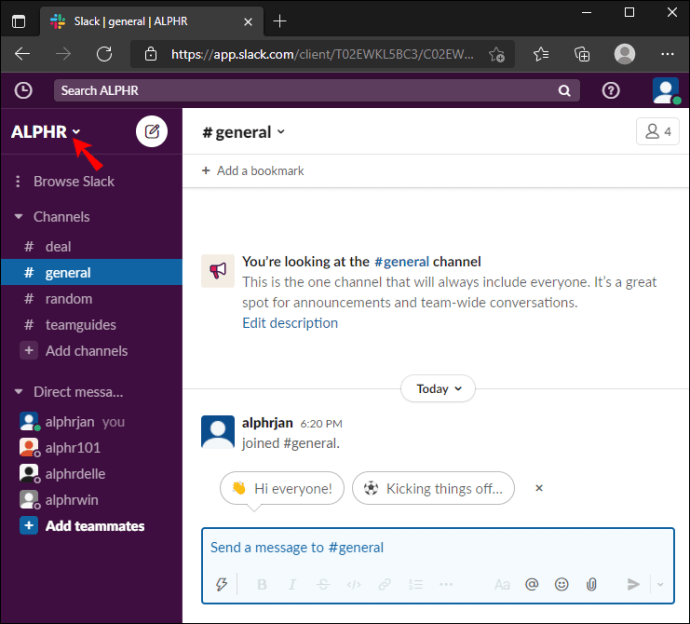
- Dari menu lungsur turun, pilih "Tetapan dan Pentadbiran."
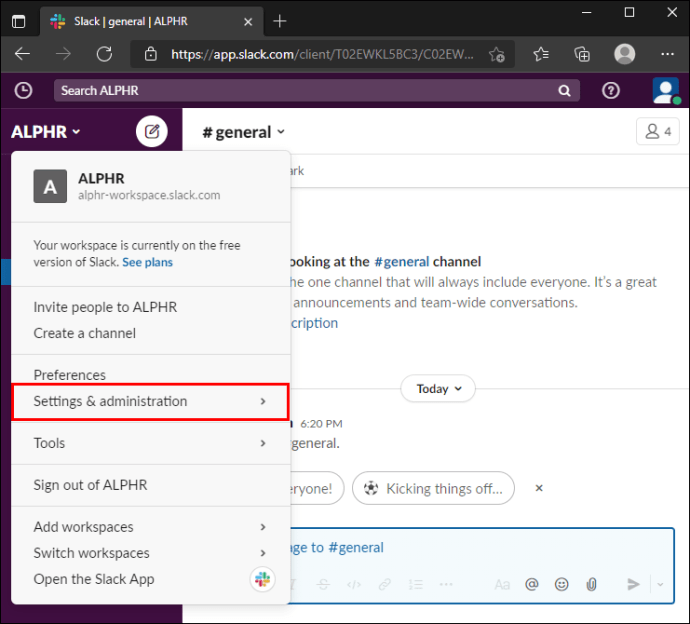
- Klik "Tetapan Ruang Kerja."
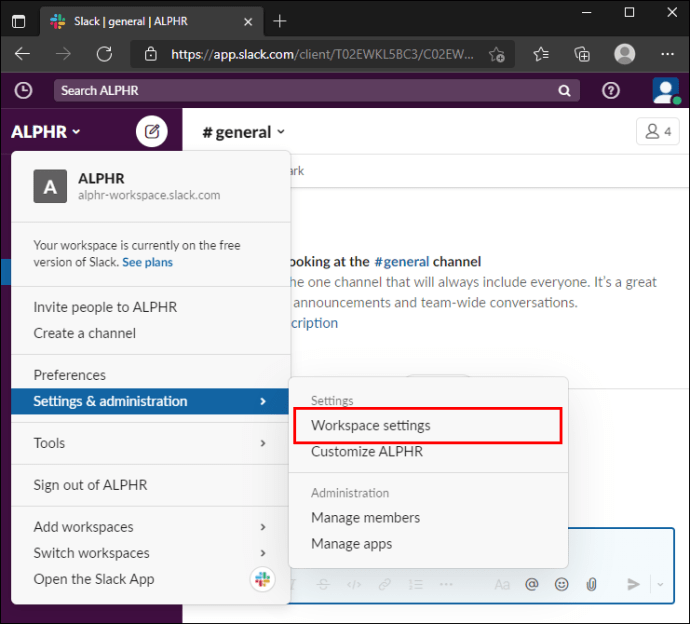
- Tatal ke bawah dan pilih "Padam Ruang Kerja", kemudian sahkan dengan mengklik "Padam Ruang Kerja" sekali lagi.
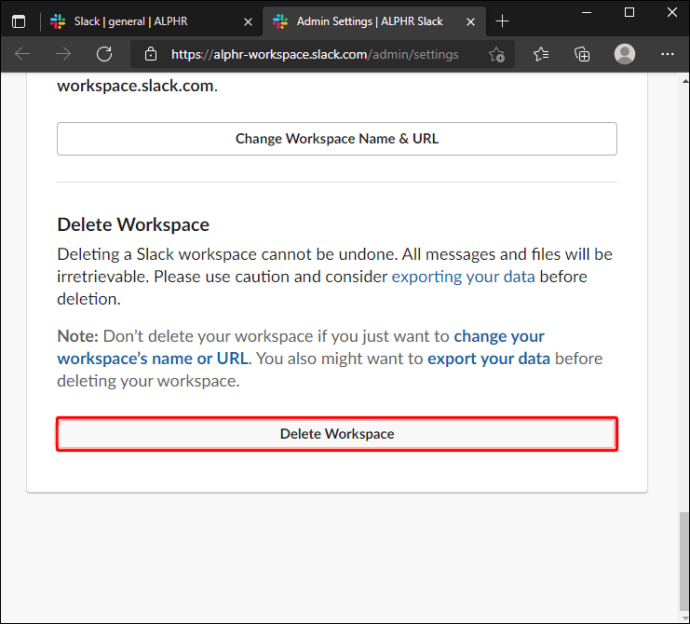
- Ketik kata laluan Slack anda dan sekali lagi sahkan dengan mengklik "Ya, hapus ruang kerja saya."
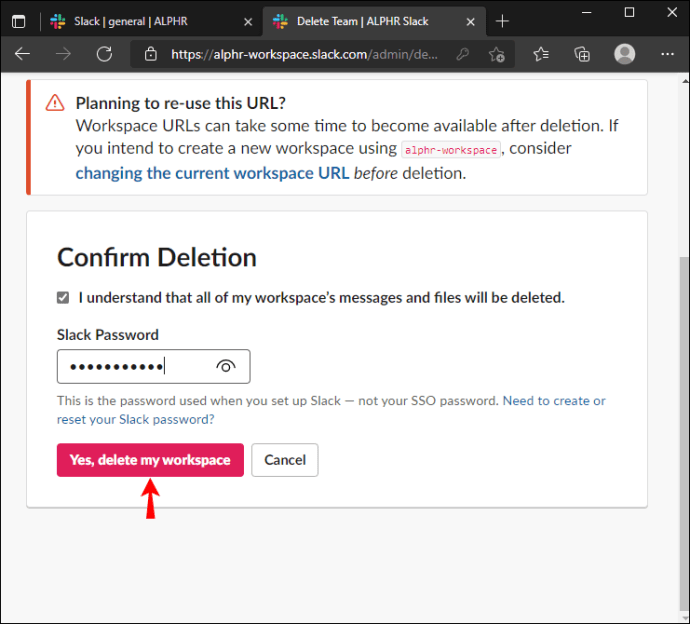
Catatan: Sebelum menghapus Ruang Kerja anda, pertimbangkan untuk mengeksport data anda terlebih dahulu. Tindakannya tidak dapat dipulihkan.
Soalan Lazim
Di bahagian ini, kami akan menjawab lebih banyak soalan yang berkaitan dengan menghapus saluran di Slack.
Apakah Perbezaan Antara Meninggalkan, Mengarkibkan, dan Menghapus Saluran Slack?
Anda tidak boleh menghapus saluran dari aplikasi mudah alih Slack, hanya mengarkibkan atau meninggalkannya. Jadi, apa bezanya? Apabila anda meninggalkan saluran, anda kehilangan akses ke saluran tersebut, tetapi tindakan ini tidak mempengaruhi ahli lain. Mereka tidak dapat menghubungi anda di saluran tetapi masih dapat melakukan yang lain.
Semasa anda mengarkibkan saluran, semua ahli kehilangan akses kepadanya, dan nama saluran hilang dari senarai saluran. Tetapi data perbualan disimpan di bahagian Saluran Diarkibkan dan dapat diakses oleh pentadbir apabila diperlukan.
Terakhir, apabila anda menghapus saluran, anda dan ahli lain kehilangan akses ke semua datanya secara kekal dan tidak berbalik.
Bagaimana Saya Menyandarkan Data Ruang Kerja Slack Saya Sebelum Penghapusan Saluran?
Oleh kerana anda tidak dapat mengakses data anda setelah menghapus saluran, perlu membuat sandaran terlebih dahulu. Ikuti langkah-langkah di bawah ini jika anda mempunyai rancangan Percuma atau Pro:
1. Lancarkan Slack di penyemak imbas dan klik pada nama Ruang Kerja anda di sudut kiri atas skrin anda. Ini tidak dapat dilakukan dalam aplikasi mudah alih.
2. Dari menu lungsur turun, pilih "Tetapan dan Pentadbiran", kemudian "Tetapan Ruang Kerja."
3. Klik "Import / Export Data" yang terletak di sudut kanan atas.
4. Navigasi ke tab "Eksport".
5. Luaskan menu drop-down di bawah bahagian "Eksport julat data".
6. Klik "Mula Eksport."
7. Anda akan menerima e-mel setelah eksport selesai. Klik "Lawati halaman eksport ruang kerja anda."
8. Klik "Sedia untuk dimuat" untuk memuat turun fail zip sandaran.
Dengan rancangan Percuma dan Pro, anda hanya boleh memuat turun data dari saluran awam. Tetapi jika anda mempunyai rancangan Business +, anda juga dapat mengakses saluran peribadi dan data DM. Begini caranya:
1. Lancarkan Slack di penyemak imbas dan klik pada nama Ruang Kerja anda di sudut kiri atas skrin anda. Ini tidak dapat dilakukan dalam aplikasi mudah alih.
2. Dari menu lungsur turun, pilih "Tetapan dan Pentadbiran", kemudian "Tetapan Ruang Kerja."
3. Klik "Import / Export Data" yang terletak di sudut kanan atas.
4. Navigasi ke tab "Eksport".
5. Luaskan menu drop-down di bawah bahagian "Eksport julat data".
6. Klik "Mula Eksport."
7. Anda akan menerima e-mel setelah eksport selesai. Klik "Lawati halaman eksport ruang kerja anda."
8. Klik "Sedia untuk dimuat" untuk memuat turun fail zip sandaran.
Berfikirlah dengan berhati-hati sebelum anda memadam
Menghapus saluran di Slack adalah keputusan yang serius kerana data akan dikeluarkan secara kekal. Syukurlah, melakukannya secara tidak sengaja adalah sukar kerana anda mesti mengesahkan tindakannya berkali-kali. Mudah-mudahan, panduan kami telah mengajar anda cara menghapus saluran berlebihan atau mencari pilihan alternatif yang lebih baik, seperti mengarkibkan.
Adakah anda ingin dapat menghapus saluran Slack dari aplikasi mudah alih? Kenapa? Kongsi pendapat anda di bahagian komen di bawah.